Avoir un réseau privé virtuel (VPN) sur votre Chromebook est essentiel. Les services VPN peuvent protéger votre Chromebook des dangers des réseaux Wi-Fi publics et des cyberattaques. Vous pouvez également débloquer du contenu géo-restreint, contourner les pare-feu et économiser de l'argent sur vos achats en utilisant un VPN.
Nous répertorierons certaines des meilleures applications de fournisseurs VPN qui fonctionnent sur les appareils exécutant le système d'exploitation Chrome (Chrome OS). De plus, nous allons vous montrer différentes manières d'effectuer configurer des applications et des connexions VPN sur les Chromebooks.
1. VPN Proton
Proton VPN possède des fonctionnalités uniques axées sur la confidentialité et la sécurité qui étendent ses fonctionnalités au-delà du masquage de l'adresse IP de votre appareil. L'application utilise une technologie native « Secure Core » pour protéger votre connexion contre les cyberattaques basées sur le réseau.
Il comprend également une fonctionnalité de filtrage DNS et de blocage des publicités (NetShield) qui offre une protection contre les trackers de sites Web, les logiciels malveillants et les publicités malveillantes. ProtonVPN est également livré avec des fonctionnalités VPN courantes : kill switch, politique de non-journalisation, cryptage AES-256 bits, etc.
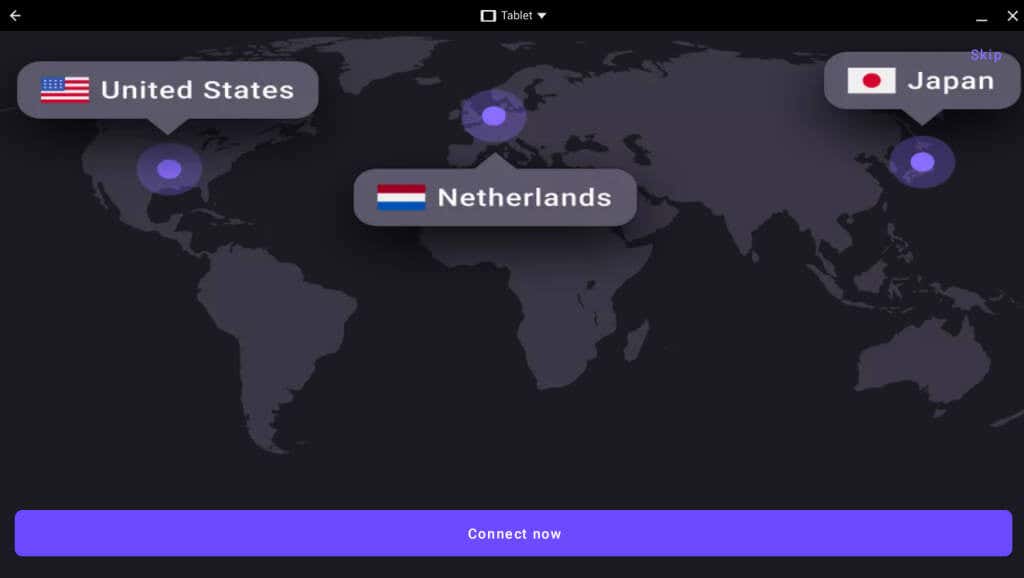
Installez L'application Android de Proton VPN sur votre Chromebook via le Google Play Store. Notez que la version gratuite ne prend pas en charge les connexions simultanées et offre une vitesse de connexion limitée.
Un abonnement offre des fonctionnalités étendues telles que Tor sur VPN, plus de 1 700 emplacements de serveur et jusqu'à 10 connexions simultanées. Visitez Site Web de Proton VPN pour plus d'informations sur les abonnements, les fonctionnalités et les tarifs.
2. ExpressVPN
ExpressVPN est un nom bien connu dans l'écosystème VPN pour de nombreuses bonnes raisons. C'est également l'un des meilleurs VPN pour débloquer les services de streaming géo-bloqués comme Netflix, HBO Max et Hulu.
Les principales fonctionnalités d'ExpressVPN incluent le tunneling fractionné, le verrouillage du réseau (kill switch) et un « gestionnaire de menaces » pour les sites Web et les trackers malveillants. ExpressVPN est disponible sur le Playstore pour les Chromebooks.
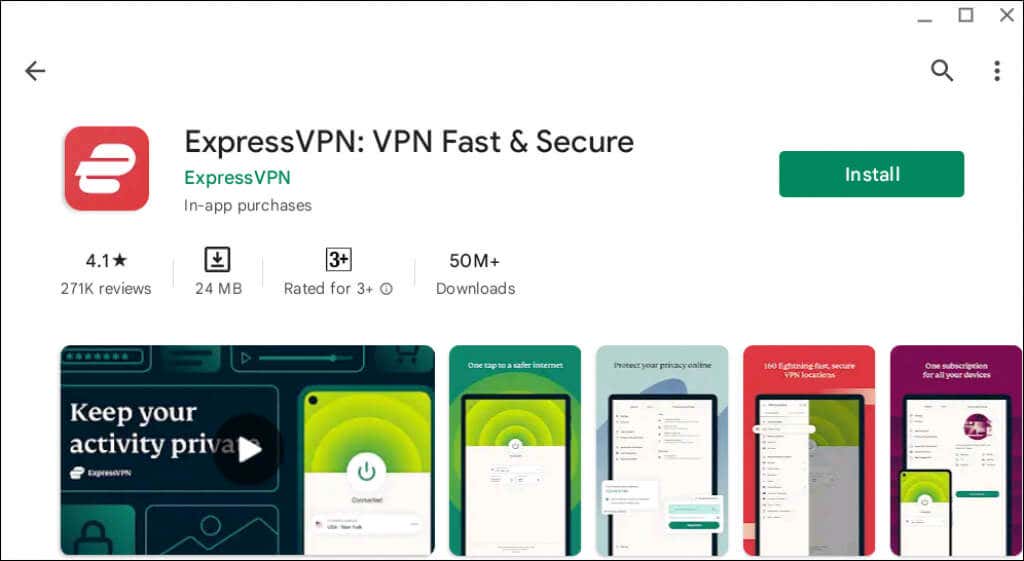
Contrairement à Proton VPN, ExpressVPN n'a pas de version gratuite : vous devez acheter un abonnement pour utiliser le VPN. Cependant, ExpressVPN propose aux nouveaux clients un essai gratuit de 7 jours et une garantie de remboursement de 30 jours. Profitez de la période d'essai gratuite pour explorer ses fonctionnalités et décider où acheter ou non un abonnement.
3. NordVPN
NordVPN propose également aux nouveaux abonnés un essai gratuit de 7 jours et une garantie de remboursement de 30 jours. Considérez NordVPN comme une suite d'outils de protection de la vie privée : NordLocker et NordPass..
NordLocker est un stockage cloud crypté de bout en bout où vous pouvez cacher en toute sécurité des fichiers à l'abri des pirates informatiques ou des regards indiscrets. NordPass, quant à lui, fait également office de gestionnaire de mots de passe et de « scanner de violations de données ».
Il sauvegarde et synchronise votre mot de passe sur vos appareils. De même, il vérifie si vos informations personnelles (adresse e-mail, mot de passe, etc.) sont compromises ou apparaissent dans une violation de données.
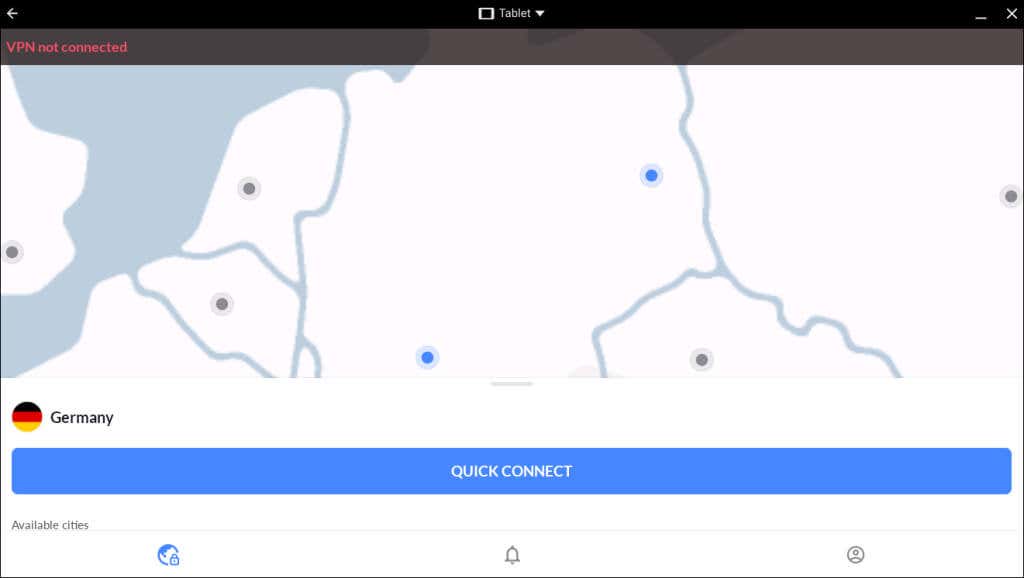
Installez le Application NordVPN sur votre Chromebook via le Google Playstore. Notez que les fonctionnalités disponibles dans l'application varient en fonction de votre plan d'abonnement. Fait intéressant, vous pouvez utiliser un seul abonnement NordVPN sur six appareils simultanément. Visitez Le site Web de NordVPN pour en savoir plus sur les fonctionnalités du service et les informations d'abonnement.
4. Surfshark
Surfshark est l'un des VPN les plus abordables du marché, doté de toutes les fonctionnalités de sécurité standard du secteur. La fonction DNS privé et de protection contre les fuites garantit que les informations envoyées depuis votre Chromebook sont cachées à votre fournisseur d'accès Internet (FAI). Surfshark dispose de deux fonctionnalités de split tunneling : « Bypasser » et « Route via VPN ».
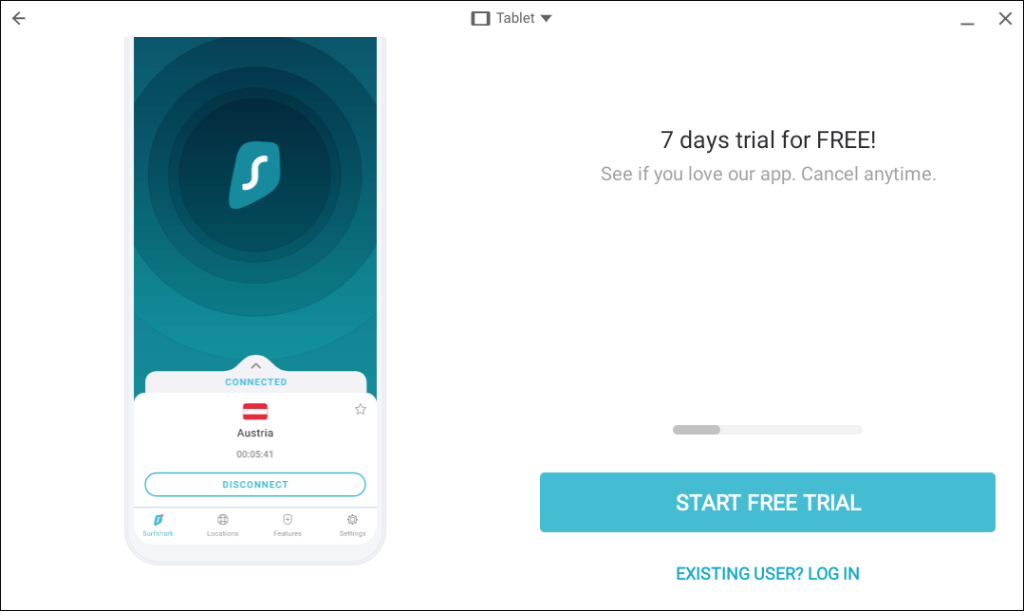
« Bypasser » vous permet d'empêcher des applications ou des sites Web spécifiques d'utiliser la connexion VPN. A l'inverse, « Route via VPN » vous permet de spécifier les applications et les sites Web qui doivent utiliser la connexion VPN. Une fonctionnalité « CleanWeb » également bloque les publicités pop-up et les sites Web malveillants.
L'application Android de Surfshark et Extension Google Chrome fonctionnent sur les Chromebooks. Le VPN n'a aucune limitation de bande passante et vous pouvez utiliser un seul abonnement sur un nombre illimité d'appareils.
Surfshark propose une réduction pour les étudiants (15 % de réduction), un essai gratuit de 7 jours et des promotions occasionnelles. Reportez-vous à Le site de Surfshark pour plus d'informations.
5. Bouclier de point d'accès
Bouclier de point d'accès propose une version « de base » qui est essentiellement une application VPN gratuite. Vous pouvez modifier l'emplacement de votre adresse IP aussi longtemps que vous le souhaitez (bande passante illimitée) sans acheter d'abonnement. Cependant, nous devons mentionner que Hotspot Shield Basic offre une vitesse de connexion limitée et affiche des publicités dans l'application. De plus, vous ne pouvez utiliser qu'un seul emplacement virtuel par connexion.
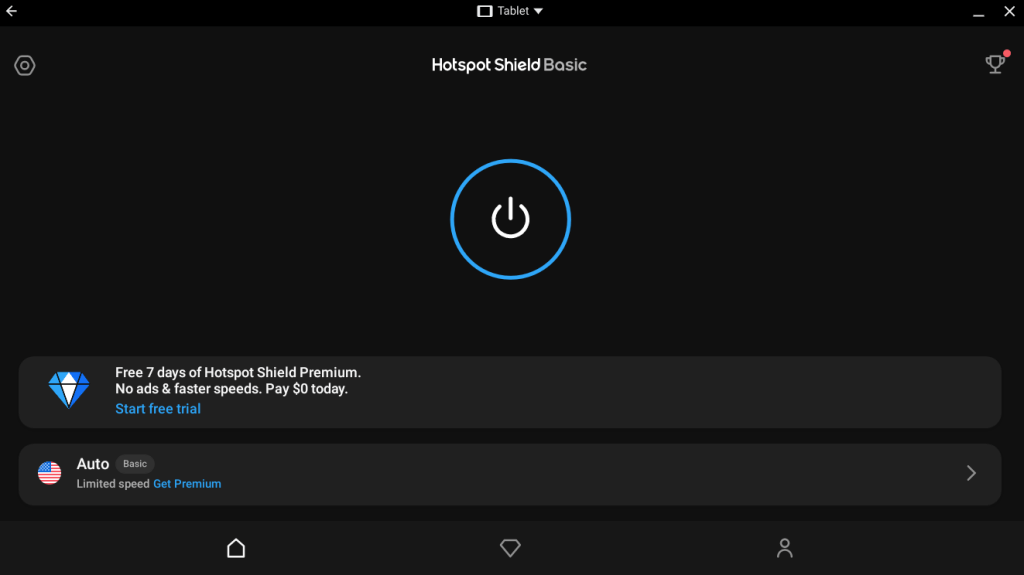
Un abonnement vous donne accès à de vastes réseaux de serveurs (plus de 115 emplacements et 500 serveurs), au mode streaming, au mode jeu, etc. En fonction de votre plan d'abonnement, vous pouvez utiliser simultanément le VPN sur 5 à 25 appareils..
Lorsque vous achetez un abonnement, vous bénéficiez d'un essai gratuit de 7 jours et de 45 jours pour utiliser le VPN sans risque. Si vous n'aimez pas l'application, demandez un remboursement dans les 45 jours suivant l'achat.
Comment configurer des VPN sur un Chromebook
Les applications VPN Chromebook répertoriées ci-dessus sont disponibles sur le Google Play Store. Si votre Chromebook ne prend pas en charge l'application Android, utilisez les applications ou extensions Chrome VPN.
Si l'application n'est pas sur le Playstore, installez le fichier d'installation Fichier APK ou Linux du VPN sur votre Chromebook. Pour obtenir des instructions étape par étape, reportez-vous à notre didacticiel sur installer et exécuter des applications Linux sur les Chromebooks.
1. Installer depuis le Google Playstore
Les applications Android fonctionnent sur Chrome OS. Vous pouvez donc installer et utiliser des applications VPN Android sur vos Chromebooks sans problème. Ouvrez le Playstore, recherchez votre VPN préféré et installez l'application.
Lorsque vous ouvrez une application VPN pour la première fois, votre Chromebook doit afficher une invite de demande de connexion. Sélectionnez OKà l'invite pour accorder au VPN l'autorisation de surveiller votre trafic réseau.
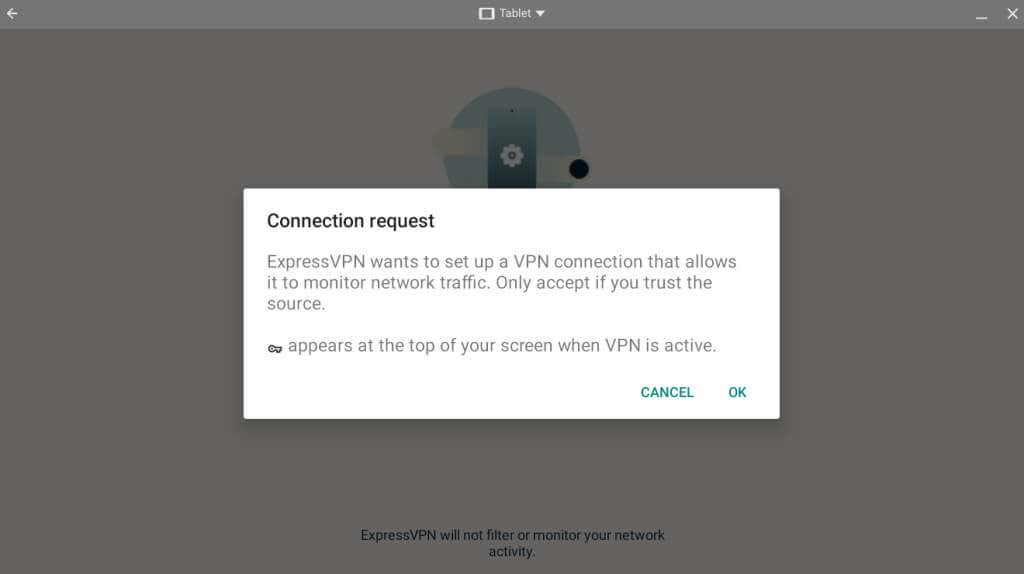
L'application VPN ne fonctionnera pas sur votre Chromebook si vous refusez la demande/autorisation de connexion.
2. Configurer les applications VPN Chrome
Utilisez les applications VPN Chrome si vous ne souhaitez pas installer d'applications VPN autonomes, peut-être parce que votre Chromebook manque de stockage. Les applications Chrome VPN sont des extensions VPN disponibles dans le Chrome Web Store.
Sur les cinq applications VPN répertoriées ci-dessus, seules trois (NordVPN, Surfshark et Hotspot Shield) disposent d'extensions Chrome. Suivez les étapes ci-dessous pour installer l'extension du navigateur Chrome de n'importe quelle application VPN.
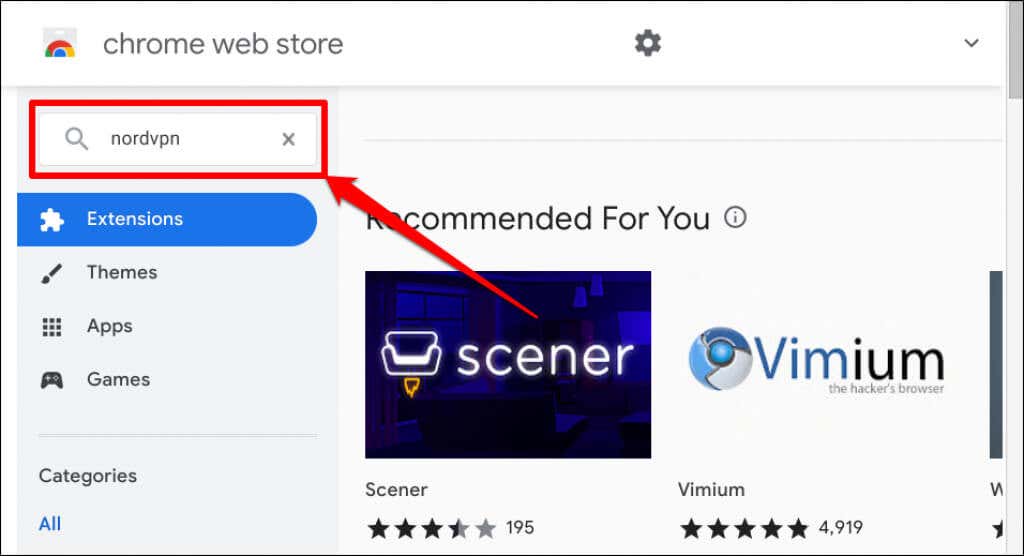
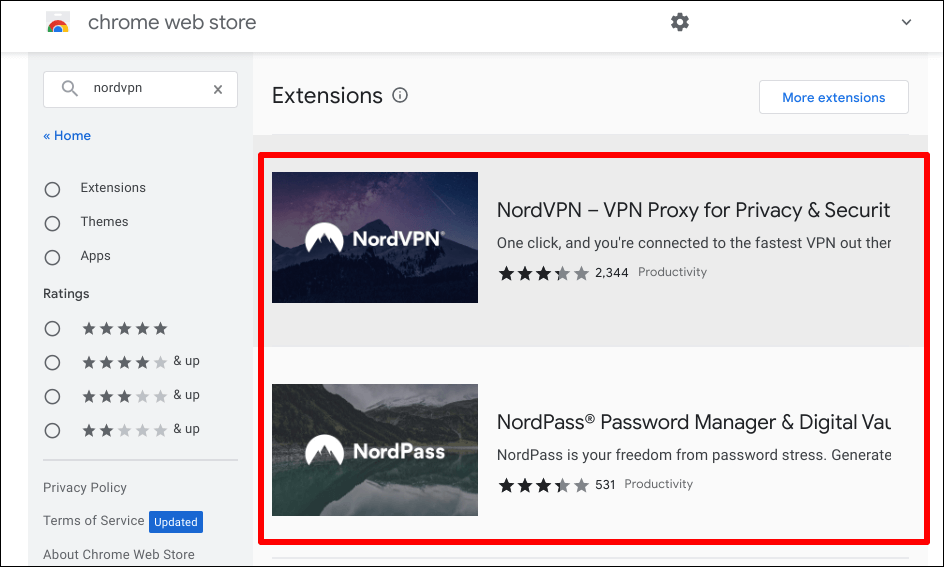
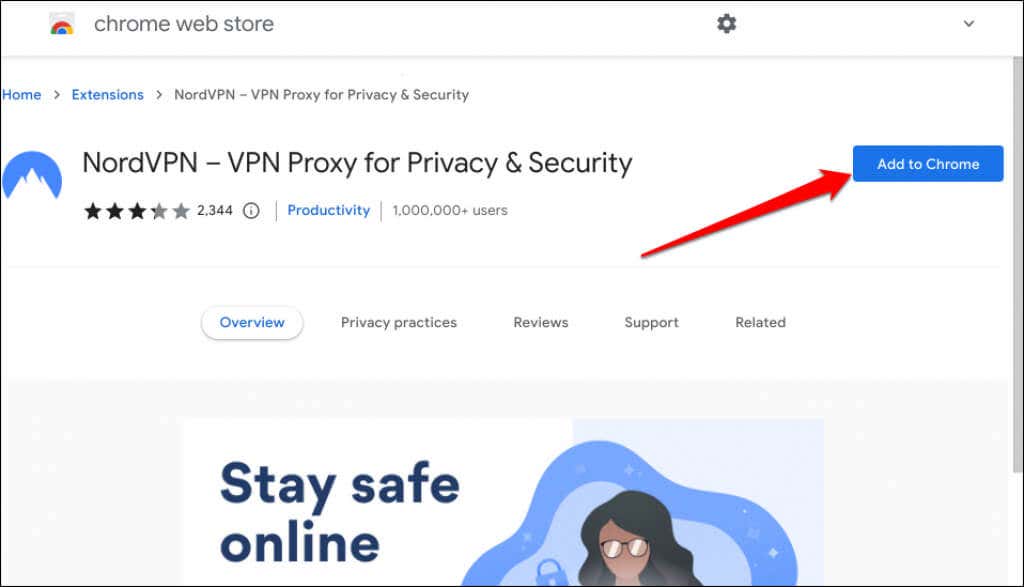
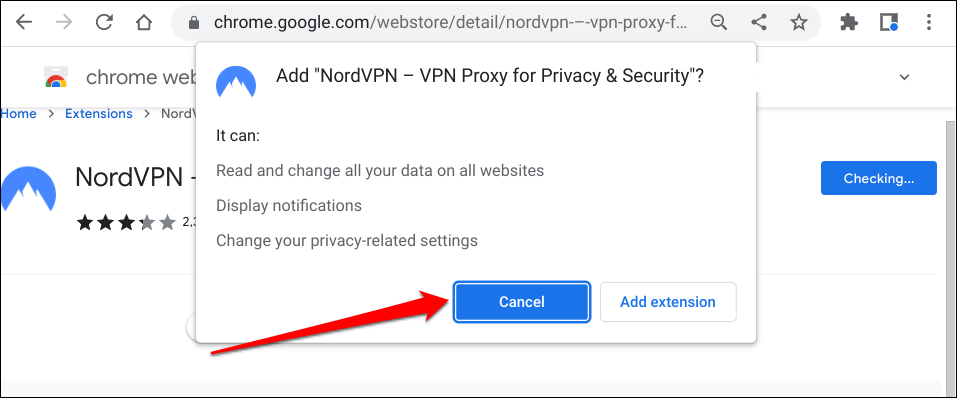
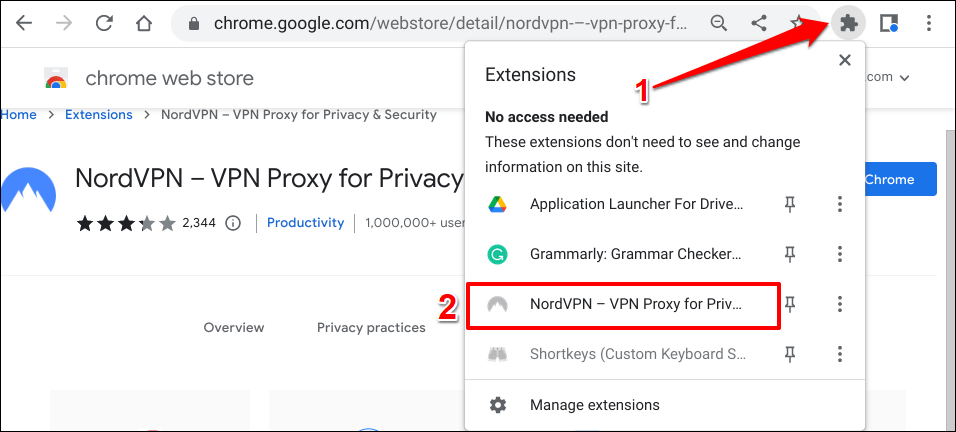
Connectez-vous à votre compte et vous devriez pouvoir utiliser l'extension VPN. Notez que certaines extensions VPN peuvent avoir des fonctionnalités limitées par rapport à l'application autonome. De plus, les extensions VPN offrent une protection partielle..
Ils assurent uniquement la sécurité en ligne contre le trafic du navigateur, c'est-à-dire les sites Web que vous visitez dans Google Chrome. Les extensions VPN ne protègent pas la connexion Internet ni l'activité en ligne de votre Chromebook au niveau du système.
Chromebooks + VPN : installation et configuration manuelles
De nombreux Chromebooks prennent en charge les VPN utilisant les protocoles de chiffrement/sécurité suivants : IKEv2, L2TP/IPsec, OpenVPN, WireGuard et PPTP. Reportez-vous à ce Document d'assistance Google pour savoir comment configurer manuellement ces protocoles VPN sur votre Chromebook. Le document couvre également les étapes d'installation des serveurs VPN et des certificats utilisateur sur les Chromebooks.
.